Лесно и бързо ръководство за root достъп на Android

След като руутнете телефона си с Android, имате пълен достъп до системата и можете да стартирате много видове приложения, които изискват root достъп.
Не е голяма задача да откъснете поглед от екрана на компютъра си и да видите какво известие имате на телефона си. Но трябва да признаете, че това ви отблъсква и в крайна сметка губите хода на мислите си.
Възможността да виждате вашите известия за Android на вашия компютър с Windows е много по-добре. Можете бързо да видите дали известието си заслужава вниманието или не и да решите дали да вдигнете телефона си или не.
PushBullet съществува от известно време и това е така, защото върши работата. Имате възможност да инсталирате разширението Pushbullet за Chrome или да инсталирате приложението за Windows .
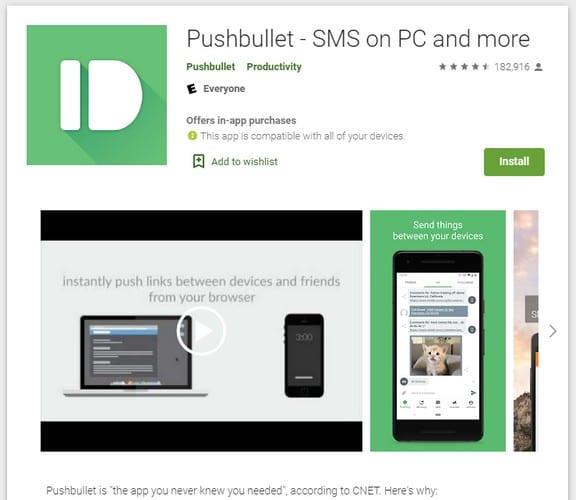
След като инсталирате PushBullet на вашия компютър, ще трябва да инсталирате PushBullet на вашето Android устройство . След като го инсталирате както на вашия компютър, така и на устройство с Android, PushBullet ще ви даде възможност да изпратите някои текстови файлове (като тестово стартиране) от вашия компютър към вашето устройство с Android, заедно с други инструкции на екрана.
Не е задължително, ако не ви се изпраща нищо, винаги можете да кликнете върху опцията за пропускане в долната част. PushBullet ще ви уведоми за всичко, което трябва да направите на вашия компютър с Windows, за да го стартирате и работи.
В приложението Pushbullet за Android не забравяйте да активирате дублирането на известия. За да го включите, отворете приложението и докоснете раздела Mirroring в долната част. Включете опцията за дублиране на известия и сте готови.

Всеки път, когато получите известие на устройството си с Android, ще видите изскачащ прозорец на компютъра си с Windows с опцията да го отхвърлите или да отговорите. Прозорецът е достатъчно голям, така че не е нужно да се мъчите да четете какво пише в известието.
Ако сте го отхвърлили, но сте готови да отговорите, щракнете върху разширението за Chrome. Когато се появи прозорецът PushBullet, щракнете върху опцията Известия в долната част.
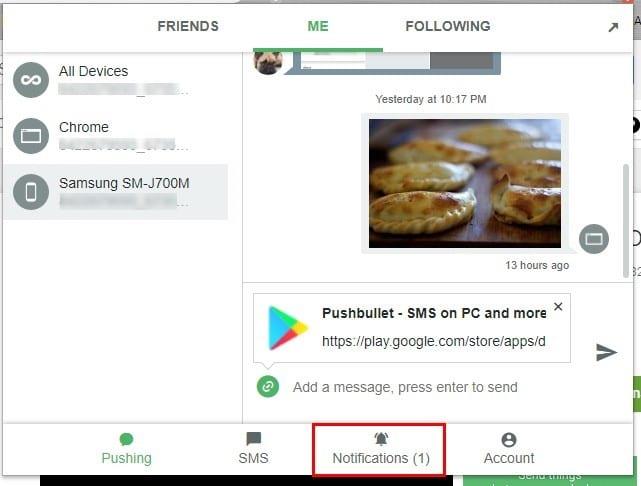
След като щракнете върху бутона за отговор известието, ще се появи нов прозорец, който ще ви позволи да отговорите.
Ако по всяко време искате да изпратите тестово известие, за да се уверите, че всичко работи правилно, отворете приложението за Android и отидете на раздела Mirroring. Плъзнете до дъното и докоснете Изпращане на тестово известие.
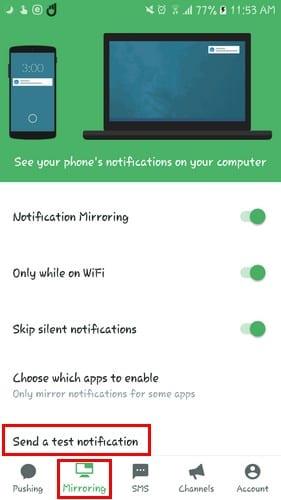
Известието, което виждате на вашия компютър с Windows, ясно ще казва, че е само тестово известие.
Освен това, като щракнете с десния бутон върху изображение или маркирате текст, вече ще видите опция да изпратите това съдържание на телефона си чрез PushBullet.
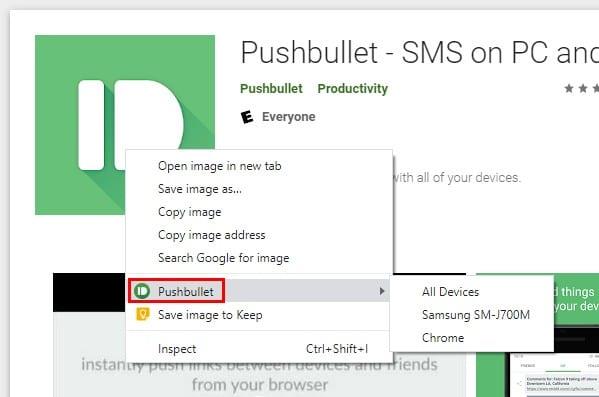
Както повечето безплатни акаунти, вие не винаги получавате всички опции, които искате. Ако искате да извлечете повече от PushBullet, винаги можете да отидете на Pro. С Pro версията плащате $3,33, като плащате годишно или $4,99, като плащате месечно.
Получавате опции като:
Това са опциите, които няма да намерите в безплатната версия. Така че, ако смятате, че имате нужда от тези екстри, всичко, което трябва да направите, е да отидете на Pro.
Благодарение на PushBullet, няма да останете с любопитството дали си струва да проверите дали това известие си струва вниманието ви. Ако решите да опитате PushBullet, не забравяйте да ми кажете какво мислите за него в коментарите по-долу.
След като руутнете телефона си с Android, имате пълен достъп до системата и можете да стартирате много видове приложения, които изискват root достъп.
Бутоните на вашия телефон с Android не са само за регулиране на силата на звука или събуждане на екрана. С няколко прости настройки те могат да се превърнат в преки пътища за бързо заснемане на снимки, прескачане на песни, стартиране на приложения или дори активиране на функции за спешни случаи.
Ако сте забравили лаптопа си на работа и имате спешен доклад, който да изпратите на шефа си, какво трябва да направите? Да използвате смартфона си. Още по-сложно е да превърнете телефона си в компютър, за да вършите много задачи едновременно по-лесно.
Android 16 има джаджи за заключен екран, с които можете да променяте заключения екран по ваш избор, което го прави много по-полезен.
Режимът „Картина в картината“ на Android ще ви помогне да свиете видеото и да го гледате в режим „картина в картината“, гледайки видеото в друг интерфейс, за да можете да правите други неща.
Редактирането на видеоклипове на Android ще стане лесно благодарение на най-добрите приложения и софтуер за редактиране на видео, които изброяваме в тази статия. Уверете се, че ще имате красиви, вълшебни и стилни снимки, които да споделяте с приятели във Facebook или Instagram.
Android Debug Bridge (ADB) е мощен и универсален инструмент, който ви позволява да правите много неща, като например намиране на лог файлове, инсталиране и деинсталиране на приложения, прехвърляне на файлове, root и флаш персонализирани ROM-ове, както и създаване на резервни копия на устройства.
С приложения с автоматично щракване. Няма да се налага да правите много, когато играете игри, използвате приложения или задачи, налични на устройството.
Въпреки че няма магическо решение, малки промени в начина, по който зареждате, използвате и съхранявате устройството си, могат да окажат голямо влияние върху забавянето на износването на батерията.
Телефонът, който много хора обичат в момента, е OnePlus 13, защото освен превъзходен хардуер, той притежава и функция, която съществува от десетилетия: инфрачервеният сензор (IR Blaster).







